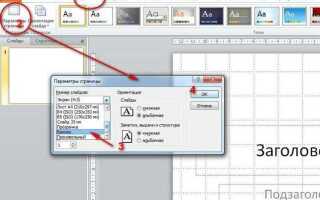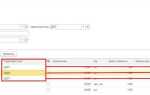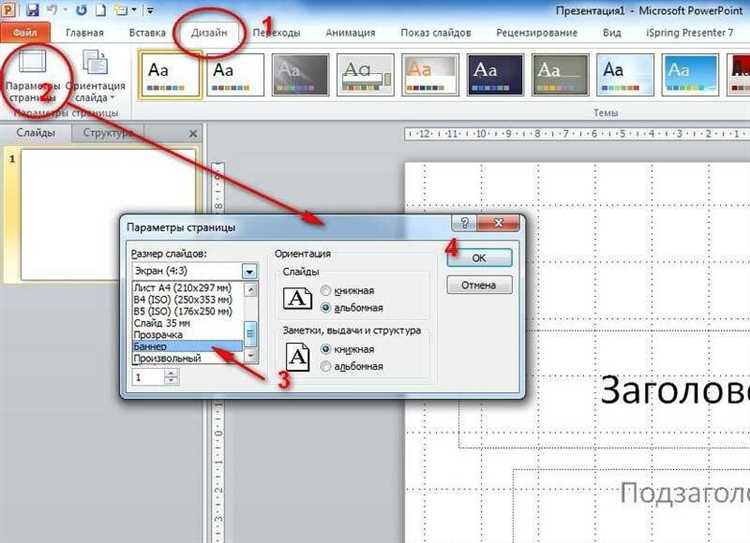
В PowerPoint можно легко изменять размер слайда, чтобы он соответствовал различным требованиям презентации. Эта настройка особенно полезна, если нужно подготовить презентацию для печати или отображения на экране с нестандартным разрешением. Важно знать, как выбрать подходящий размер, чтобы избежать искажений и обеспечить оптимальное восприятие контента.
Изменение размера слайда в PowerPoint осуществляется через параметры документа, где можно выбрать один из стандартных вариантов или настроить размер вручную. В зависимости от ваших нужд, можно выбрать размер для обычных презентаций, формата для печати или экранов определённого разрешения.
Чтобы правильно настроить размер слайда, достаточно всего нескольких шагов. Изменение размеров слайдов также влияет на расположение элементов на каждом из них, что стоит учитывать при редактировании и добавлении новых объектов в презентацию.
Как открыть настройки размера слайда в PowerPoint
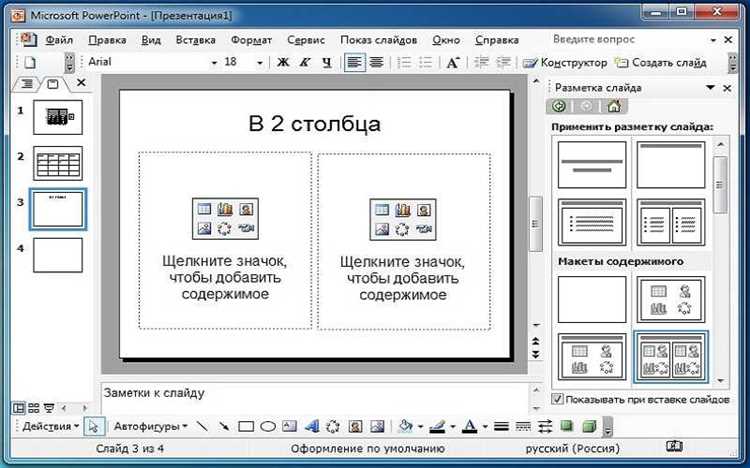
Для того чтобы изменить размер слайда в PowerPoint, необходимо сначала открыть настройки размера. Следуйте приведенным шагам:
- Запустите PowerPoint и откройте нужную презентацию.
- Перейдите на вкладку Дизайн на верхней панели инструментов.
- В группе Настройка страницы найдите кнопку Размер слайда и нажмите на нее.
- В открывшемся меню выберите пункт Настройка размера слайда….
После выполнения этих действий откроется окно, где можно выбрать нужные параметры для слайдов.
Как выбрать предустановленный размер слайда
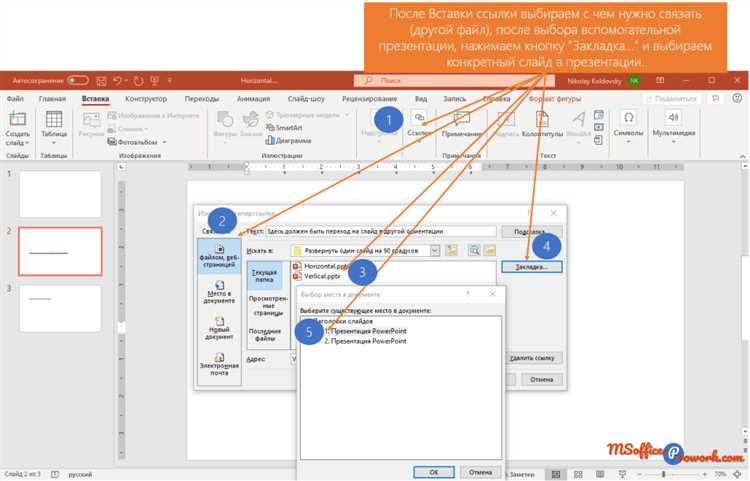
Для того чтобы выбрать один из предустановленных размеров слайда в PowerPoint, нужно перейти на вкладку «Дизайн» в верхнем меню.
Далее, в группе «Параметры страницы» нажмите на кнопку «Размер слайда», после чего откроется список доступных вариантов. Среди них есть стандартные размеры, такие как «Стандартный (4:3)» и «Экранный (16:9)». Выберите нужный размер в зависимости от требований к презентации.
После выбора предустановленного размера, изменения будут автоматически применены ко всем слайдам в текущем документе. В случае необходимости можно дополнительно настроить размер слайда вручную через опцию «Настроить размер слайда».
Как установить пользовательский размер слайда вручную
Для установки пользовательского размера слайда в PowerPoint откройте программу и выберите презентацию, в которой хотите изменить размер слайда. Перейдите на вкладку «Дизайн» на верхней панели.
Нажмите на кнопку «Размер слайда» в правом углу панели инструментов. В выпадающем меню выберите пункт «Настройка размера слайда». Появится окно, в котором можно вручную задать размеры слайда.
В поле «Ширина» и «Высота» укажите нужные параметры в миллиметрах или сантиметрах. После этого нажмите «ОК». Важно помнить, что изменение размера может повлиять на расположение элементов на слайде, поэтому их может понадобиться подкорректировать.
Кроме того, можно выбрать предустановленные размеры слайдов, если вы хотите использовать стандартные пропорции для презентации, такие как экран 16:9 или 4:3.
Как изменить ориентацию слайда (горизонтальная или вертикальная)
Для того чтобы изменить ориентацию слайда в PowerPoint, необходимо выполнить несколько простых шагов. Откройте презентацию и перейдите на вкладку «Дизайн» в верхнем меню.
Далее найдите и кликните на кнопку «Размер слайда», которая расположена в правом углу панели инструментов. В появившемся меню выберите пункт «Настройка размера слайда».
В открывшемся окне появится несколько вариантов. В разделе «Ориентация слайда» выберите нужный вариант: «Пейзаж» для горизонтальной ориентации или «Портрет» для вертикальной. После этого нажмите «ОК» для применения изменений.
Если в вашей презентации есть уже созданные слайды, программа предложит выбрать, как будет происходить изменение: сохранить контент слайда или изменить его пропорции. Выберите подходящий вариант и подтвердите выбор.
Как масштабировать элементы на слайде после изменения размера
После изменения размера слайда в PowerPoint важно правильно отрегулировать элементы, чтобы они выглядели пропорционально и гармонично. Вот несколько шагов, которые помогут вам масштабировать объекты:
- Автоматическое изменение размера: При изменении размера слайда PowerPoint автоматически регулирует размеры объектов в пределах слайда. Однако для некоторых элементов может потребоваться ручная настройка.
- Масштабирование текста: Чтобы изменить размер шрифта в тексте, выделите нужные блоки и выберите размер шрифта через панель инструментов. Можно использовать опцию «Авторазмер», чтобы PowerPoint автоматически подгонял размер текста под размер слайда.
- Масштабирование изображений: Для изменения размера изображения просто перетащите угловую точку рамки, удерживая клавишу Shift, чтобы сохранить пропорции. Для точных настроек используйте вкладку «Формат» на ленте инструментов.
- Масштабирование графиков и диаграмм: Чтобы график или диаграмма подходили к новому размеру слайда, выберите объект и используйте инструменты на вкладке «Конструктор» или «Формат» для изменения размера и перерисовки.
- Группировка элементов: Если на слайде несколько объектов, которые необходимо масштабировать одновременно, выделите все объекты, затем используйте команду «Группировать». После этого вы сможете изменять размер всех объектов одновременно.
Эти методы помогут вам корректно масштабировать все элементы на слайде и сохранить визуальную гармонию презентации.
Как сохранить презентацию с новым размером слайдов
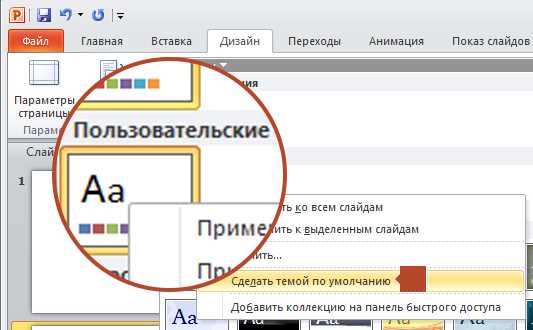
После изменения размера слайдов в PowerPoint необходимо сохранить презентацию, чтобы изменения не были утеряны. Для этого просто нажмите на кнопку «Сохранить» в верхнем меню или используйте сочетание клавиш Ctrl + S. Если вы хотите сохранить презентацию с новым размером как отдельный файл, выберите «Сохранить как» в меню «Файл». Укажите новое имя и местоположение для сохранения.
Если ваша презентация уже была сохранена в другом формате, убедитесь, что вы выбрали правильный тип файла, чтобы сохранить все настройки, включая размер слайдов. Рекомендуется использовать формат .pptx, так как он сохраняет все изменения корректно.
Таким образом, вы сможете сохранить презентацию с новым размером слайдов и продолжить работу с ней в дальнейшем. Не забудьте сохранить файл перед закрытием программы, чтобы не потерять сделанные изменения.
Как отменить изменения размера слайда и вернуть прежние параметры
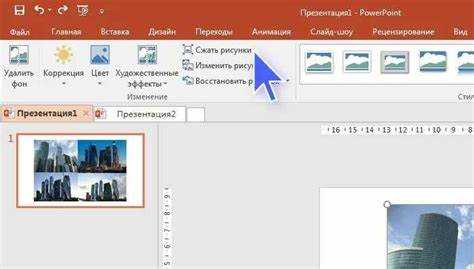
Если вы изменили размер слайда в PowerPoint и хотите вернуть прежние параметры, существует несколько способов выполнить это.
Первый способ – это использование функции «Отмена». Для этого нужно просто нажать комбинацию клавиш Ctrl + Z, и изменения будут отменены, возвращая слайд к предыдущим параметрам.
Если вы не хотите отменять все действия, можно вручную вернуть стандартные размеры слайда. Для этого перейдите в раздел «Дизайн», выберите «Настроить размер слайда» и выберите одну из предустановленных опций, например, «Стандартный (4:3)» или «Широкий (16:9)».
Также можно вручную установить размер слайда. Для этого выберите «Настроить размер слайда», затем введите необходимые значения в поле «Ширина» и «Высота». Если вы помните исходные параметры, просто верните их.
Таким образом, вы легко можете вернуть прежние размеры слайда и избежать необходимости создавать новый слайд с нуля.
Вопрос-ответ:
Как изменить размер слайда в PowerPoint?
Для изменения размера слайда в PowerPoint нужно зайти в меню «Дизайн», а затем выбрать «Размер слайда» в правом верхнем углу. В открывшемся меню можно выбрать стандартные размеры или настроить их вручную, указав нужные параметры.
Где можно настроить размеры слайда, если стандартные варианты не подходят?
Для этого в меню «Размер слайда» необходимо выбрать пункт «Пользовательский размер слайда». В открывшемся окне можно ввести желаемые значения ширины и высоты слайда в миллиметрах или дюймах.
Как изменить размер слайда, чтобы он подходил для печати?
Если слайд нужно адаптировать для печати, в «Размере слайда» можно выбрать один из предустановленных вариантов, например, «A4» или «A3». Эти размеры идеально подходят для печатных материалов. Также можно настроить размеры вручную, чтобы соответствовать нужным параметрам.
Почему слайды могут не помещаться на экране после изменения их размера?
После изменения размера слайдов может потребоваться адаптировать содержимое, чтобы оно подходило под новые пропорции. Если слайды стали слишком большими или маленькими, их можно подогнать с помощью функции масштабирования, а также вручную уменьшить или увеличить текст и изображения на слайде.
Можно ли изменить размер слайдов для всех слайдов презентации одновременно?
Да, изменения размера слайда применяются ко всей презентации сразу. После того как вы выбрали новый размер слайда, он будет применен ко всем слайдам в документе, и вам не нужно будет делать это для каждого слайда по отдельности.
Как изменить размер слайда в PowerPoint?
Чтобы изменить размер слайда в PowerPoint, откройте презентацию и перейдите на вкладку «Дизайн». Затем выберите «Размер слайда» в правой части панели инструментов. В открывшемся меню выберите «Настроить размер слайда». Здесь можно указать нужные размеры вручную или выбрать один из предложенных вариантов, таких как стандартный размер или формат для экрана. После выбора размера нажмите «ОК» и подтвердите изменения.
Можно ли изменить размер слайда для отдельного слайда в PowerPoint?
Нет, в PowerPoint нельзя установить разные размеры для отдельных слайдов в одной презентации. Размер слайда в PowerPoint задается для всей презентации, и все слайды будут иметь одинаковые параметры. Если вам нужно использовать различные размеры слайдов, вам придется создать несколько отдельных презентаций с разными размерами и комбинировать их позже, например, в PDF-документе или при экспорте.